Cómo cambiar su canal Wi-Fi (y mejorar el rendimiento)

- 3941
- 217
- Berta Solano
¿Estás encontrando tu Wi-Fi más lento y de caída de las conexiones últimamente?? Lo más probable es que su enrutador Wi-Fi se transmita en el mismo canal que otra persona, o tal vez varias personas.
Al igual que la radio, las transmisiones de Wi-Fi usan canales. Imagina dos estaciones de radio locales, que están en el mismo canal. ¿Cómo funcionaría eso?? No es así y esa es una buena razón para verificar, y posiblemente cambiar su canal Wi-Fi.
Tabla de contenido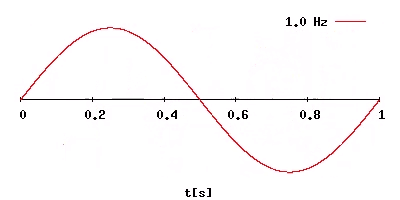
Por qué sin embargo? Una frecuencia más baja significa que la señal viaja más lejos, pero la calidad no es tan buena. Una frecuencia más alta significa señal de buena calidad, pero no tanto rango. Al tener ambas bandas, tienes una mayor cobertura de Wi-Fi y una mejor señal más cercana al enrutador.
Cuando más cerca del enrutador, el dispositivo saltará a la frecuencia de 5 GHz. Cuando está más lejos del enrutador y la calidad de las caídas de frecuencia de 5 GHz, el dispositivo saltará a los 2.Frecuencia de 4 GHz para que pueda permanecer conectado.
¿Cómo sé si debería cambiar mi canal Wi-Fi??
No cambie su canal Wi-Fi sin motivo. Veamos y veamos si sus problemas de Wi-Fi podrían estar relacionados con el canal primero. Para hacer eso, necesitará una buena aplicación Wi-Fi Analyzer. Para este artículo, estamos usando Wi-Fi Analyzer en Android.
En las siguientes dos imágenes, las líneas blancas nos ayudan a ver qué canales se están utilizando. Cada arco representa un enrutador Wi-Fi. En el 2.Gráfico de 4 GHz, los canales 1, 6, 9 y 11 se están utilizando. Cada canal está siendo utilizado por múltiples enrutadores. Entonces, nadie en esos canales está obteniendo la mejor señal.
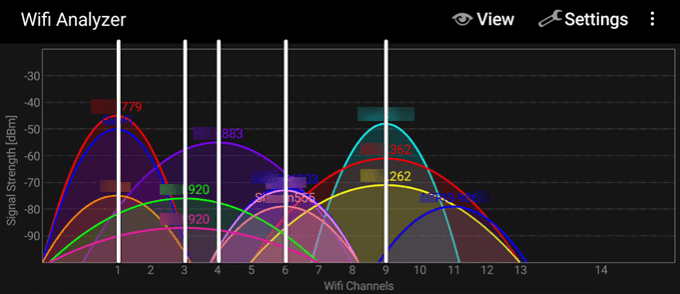
En el gráfico de 5 GHz, hay múltiples enrutadores en los canales 132 y 149. El que queremos es en el Canal 149, compartiendo con otros 3 enrutadores.
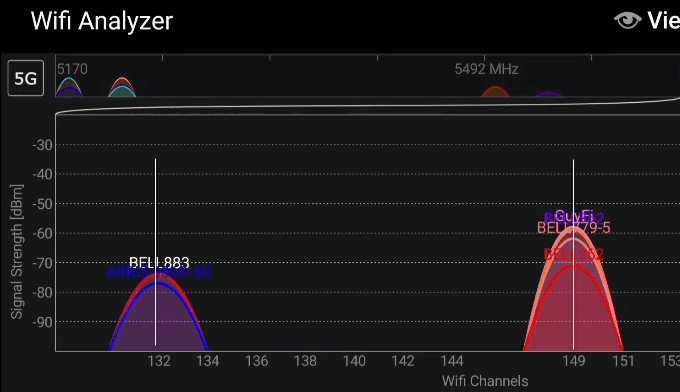
Entonces, sí, el servicio Wi-Fi podría mejorar cambiando los canales. Vamos a hacer eso.
Cómo cambiar los canales Wi-Fi en los enrutadores
Veremos cómo hacer esto en varios de los mejores enrutadores Wi-Fi. Primero está ASUS, luego Linksys, luego D-Link, y finalmente un enrutador de Netgear Wi-Fi. Si tienes un enrutador diferente, está bien. Los pasos serán similares. También tenga en cuenta que si tiene un enrutador de los fabricantes enumerados aquí, los pasos aún podrían ser diferentes.
Cambiar el canal en los enrutadores ASUS
- Inicie sesión en el enrutador. Buscar Ajustes avanzados en el lado izquierdo y seleccionar Inalámbrico.
- Encuentra el Canal de control menú desplegable y seleccionar un canal diferente.
- Seleccionar Aplicar Para cometer el cambio.
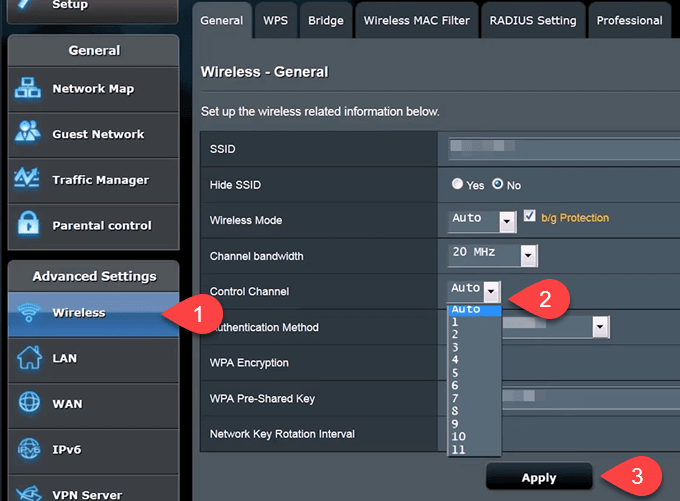
Cambiar el canal en los enrutadores Linksys
- Inicie sesión en el enrutador Linksys. Buscar Funciones inalámbricas y seleccionar eso.
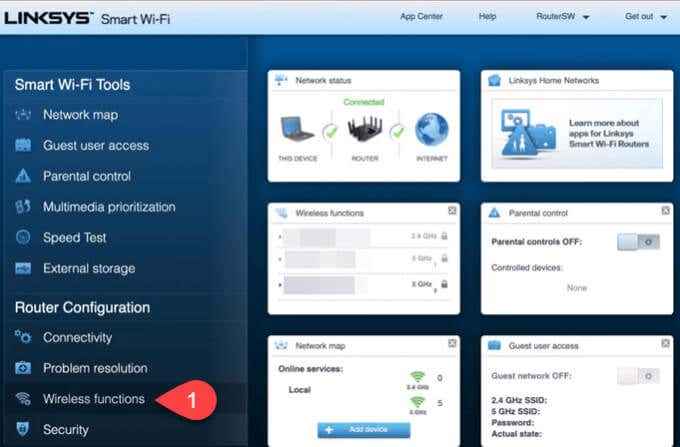
- Cambiar el canal en cualquier o todos de estos puntos.
- Seleccionar Aplicar Para cometer el cambio.
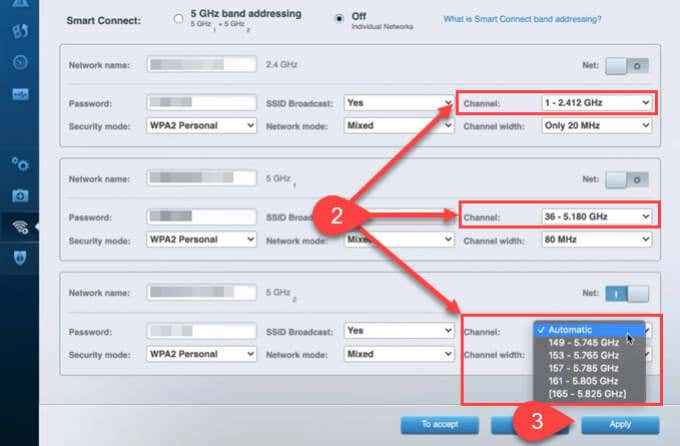
Cambiar el canal en los enrutadores D-Link
- Inicie sesión en el enrutador D-Link. Seleccionar Configuración.
- Seleccionar configuración inalámbrica.
- Desplácese hasta la parte inferior y seleccione Configuración manual de conexión a Internet.
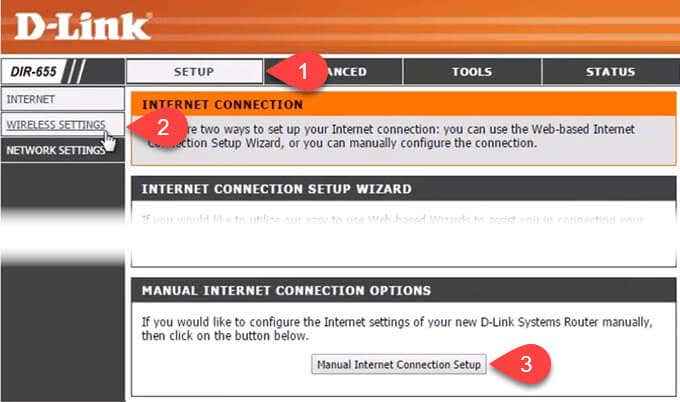
- Desplácese hasta la parte inferior de la nueva página y seleccione Configuración manual de red inalámbrica.
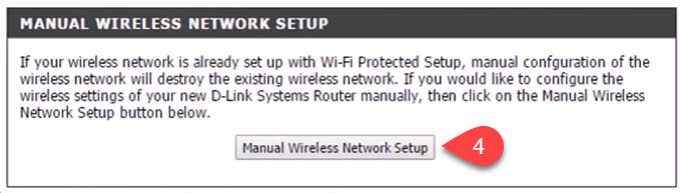
- Si el Habilitar escaneo de canales automáticos la casilla está marcada, desmarque.
- Seleccione un canal en el Canal Inalámbrico desplegable.
- Luego seleccione Guardar ajustes Para cometer el cambio.
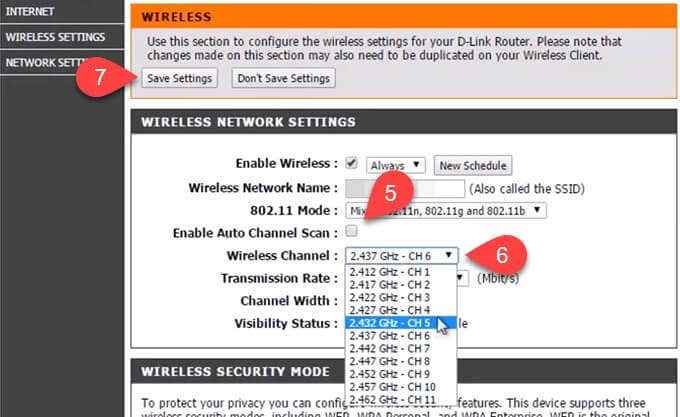
Cambiar el canal en los enrutadores Netgear
- Inicie sesión en el enrutador. Se abrirá al Configuración pestaña.
- Selecciona el Inalámbrico opción.
- Busca el Canal / frecuencia campo. Probablemente esté listo para Auto. Seleccione un canal que nadie esté usando.
- Seleccionar Aplicar Para hacer que el cambio se pegue.
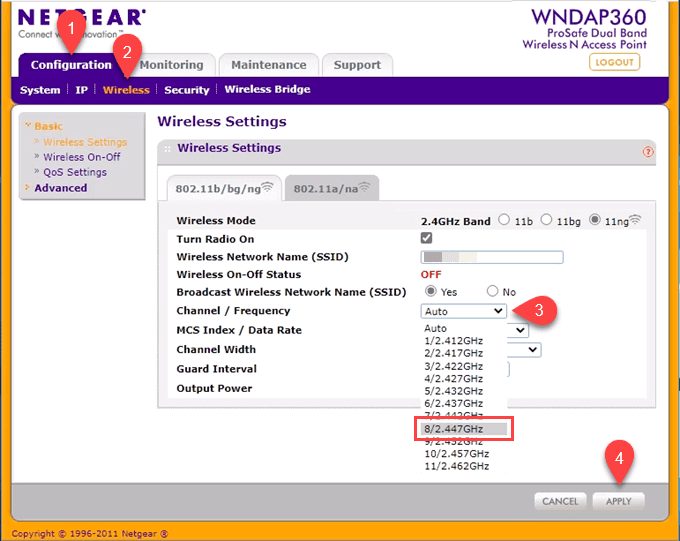
Que cuida a los 2.Banda de 4Ghz, ahora para cambiar el canal en la banda de 5 GHz. Selecciona el 802.11a/na pestaña y haz los mismos pasos.
Confirmar que el canal Wi-Fi ha cambiado
Vuelve al analizador Wi-Fi y confirma los cambios. En el 2.Banda de 4 GHz, nuestro enrutador ahora está solo en el canal 5.
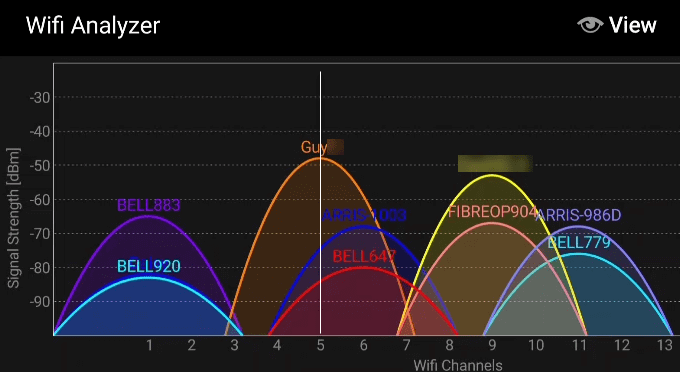
En la banda de 5 GHz, somos el único enrutador en el canal 48.
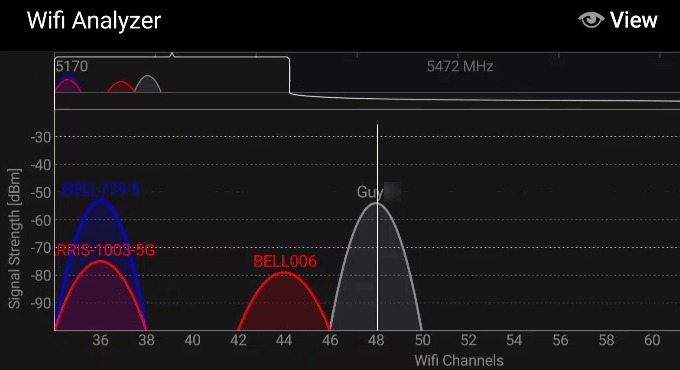
Entonces, hemos cambiado nuestros canales y el rendimiento de Wi-Fi será mejor ... hasta que alguien salte a nuestros canales.
- « 10 mejores cajas de Raspberry PI impresas en 3D
- Cómo corregir un mensaje Error de ventilador de CPU »

